Primii pași în utilizarea dispozitivului Galaxy Fold
Galaxy Fold este primul telefon pliabil de la Samsung, care vă oferă experiența desăvârșită specifică unui smartphone și unei tablete, într-un singur dispozitiv. În timp ce este închis, puteți utiliza cu ușurință ecranul exterior cu o singură mână. Când este deschis, se extinde într-un ecran de dimensiunile unei tablete, cu un afișaj de excepție, posibil datorită tehnologiei Dynamic AMOLED. Începeți navigarea pe ecranul exterior și continuați imediat după desfășurarea telefonului. Galaxy Fold poate trece la ecranul de care aveți nevoie, în momentul în care aveți nevoie.

Conceput pentru a îmbunătăți și a intensifica experiența oferită de smartphone, Galaxy Fold vă permite să deschideți până la trei aplicații simultan, astfel încât să puteți naviga, trimite mesaje, lucra, viziona și distribui conținut fără să pierdeți nimic. Adaptându-se la modul în care utilizați telefonul, Galaxy Fold oferă performanță constantă pe parcursul întregii zile. Ba chiar vă învață obiceiurile, preîncărcând aplicațiile cele mai utilizate, astfel încât acestea să se lanseze instantaneu, în momentul în care aveți nevoie de ele.
Galaxy Fold dispune de cel mai versatil sistem de camere dintre toate smartphone-urile Samsung. Indiferent de modul în care țineți sau pliați dispozitivul, o cameră este întotdeauna pregătită să surprindă scena, asigurându-se că nu ratați niciun moment. Este un dispozitiv diferit de toate modelele anterioare, care schimbă conceptul de smartphone pentru totdeauna. Viitorul se dezvăluie cu Galaxy Fold.
Primii pași
În cutia dispozitivului Galaxy Fold veți găsi următoarele:
- Samsung Galaxy Fold
- Căști Samsung Galaxy Buds
- Carcasă din fibră aramidică
- Cablu USB-C
- Stecher de încărcare
- Conector USB
- Cheiță de ejectare pentru cartela SIM
- Ghid de inițiere rapidă
Observație: Galaxy Fold este prevăzut cu un strat protector pe ecranul interior. După îndepărtarea foliei din plastic, nu încercați să îndepărtați un alt strat sau să atașați niciun fel de protecție de ecran, deoarece riscați să deteriorați dispozitivul.

1. Două camere orientate în față
2. Suport cartelă SIM
3. Afișaj principal
4. Taste de volum
5. Tastă laterală
6. Scaner amprentă
7. Microfon
8. Conector USB-C

9. Difuzor
10. Microfon
11. Difuzor pentru ureche
12. Cameră orientată în față
13. Trei camere orientate în spate
14. Bliț
15. Balama
16. Difuzor
Îndepărtați folia de pe partea interioară a carcasei frontale.

Atașați carcasa de partea frontală a dispozitivului, începând de la margine și coborând spre balama.
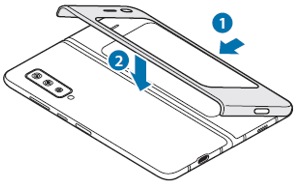
Îndepărtați folia de pe partea interioară a carcasei din spate.
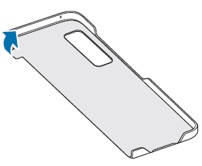
Atașați carcasa de partea din spate a dispozitivului, începând de la margine și coborând spre balama.
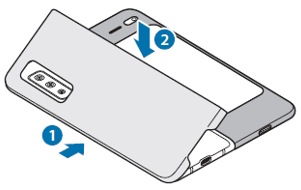
Galaxy Fold revoluționează smartphone-ul cu inovatorul Ecran Infinity Flex. Construit din mai multe straturi foarte subțiri, Galaxy Fold dispune de un ecran unic și trebuie tratat cu grijă pentru a-i menține afișajul suplu și elegant.
- Evitați presiunea excesivă și contactul cu obiectele ascuțite când utilizați ecranul.
- Când pliați dispozitivul, asigurați-vă că nu există obiecte precum carduri, monede sau chei între ecrane.
- Galaxy Fold nu este rezistent la apă și praf. Nu permiteți pătrunderea lichidelor sau a obiectelor străine în dispozitiv.
- Nu lipiți elemente adezive, cum ar fi protecțiile de ecran, pe dispozitiv. Galaxy Fold dispune de un strat de protecție preinstalat, care asigură rezistența și flexibilitatea.
- Galaxy Fold conține magneți. Țineți dispozitivul la o distanță sigură de orice obiect care este afectat de magneți, cum ar fi cardurile de credit și dispozitivele medicale.
Transferul informațiilor importante de pe dispozitivul vechi poate fi o sarcină dificilă. Din fericire, aplicația Smart Switch transformă configurarea dispozitivului Galaxy Fold într-un proces ușor, care nu vă creează probleme. Trebuie doar să alegeți datele pe care doriți să le transferați, apoi să stați relaxați și să lăsați aplicația Smart Switch să se ocupe de restul.
Smart Switch poate muta datele dvs. în mai multe moduri. Urmați pașii de mai jos pentru a muta datele dvs. prin Wi-Fi sau aflați mai multe despre utilizarea aplicației Smart Switch.
Observație: trebuie să dezactivați verificarea în doi pași a ID-ului Apple și să dezactivați iMessage înainte de a transfera datele.
Glisați în sus pe Galaxy Fold pentru a accesa aplicațiile.
Atingeți aplicația Settings (Setări).
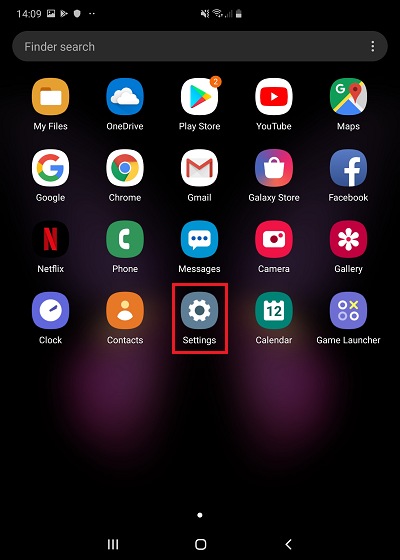
Atingeți Accounts and backup (Conturi și backup).
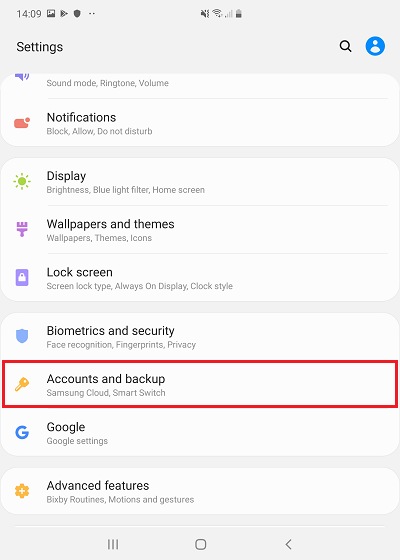
Atingeți Smart Switch.
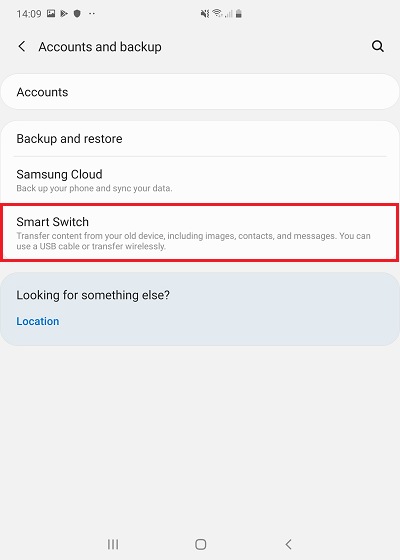
Citiți și acceptați termenii și condițiile.
Atingeți Allow (Permitere) pentru a acorda aplicației Smart Switch permisiunea de a accesa dispozitivul.
Atingeți Receive data (Primire date).
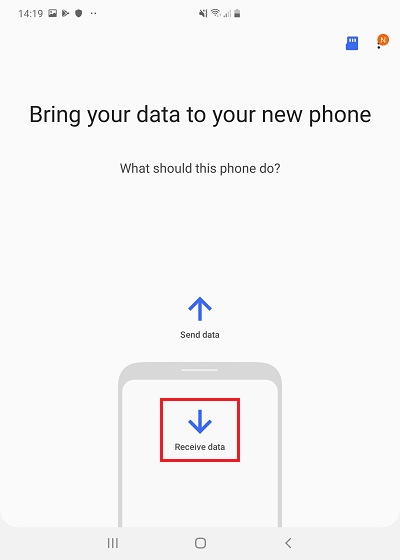
Atingeți Wireless.

Atingeți iPhone/iPad.
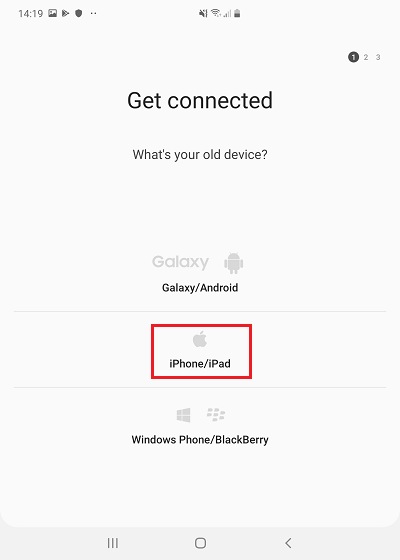
Introduceți numele de utilizator iCloud și parola.
Atingeți Sign in (Conectare).
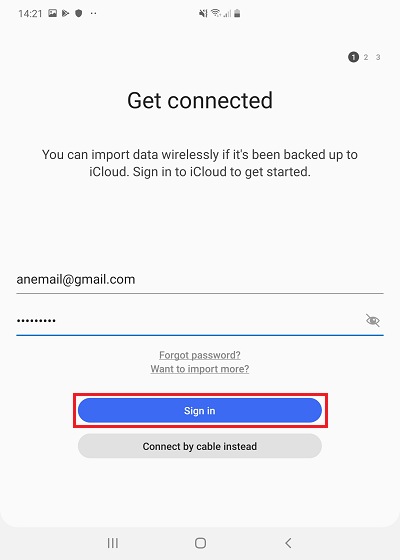
Selectați fișierele pe care doriți să le copiați de pe dispozitivul vechi.
Atingeți Import (Importare).
Acum, datele dvs. vor fi transferate pe noul Galaxy Fold. În funcție de volumul de date copiate, este posibil să dureze puțin.
Aplicația Smart Switch transformă mutarea fotografiilor, fișierelor și datelor importante într-o experiență ușoară, care nu vă creează probleme. În funcție de dispozitiv, Smart Switch poate transfera toate datele dvs., inclusiv setările dispozitivului, astfel încât să puteți lua noul Galaxy Fold și să continuați exact de unde ați rămas.
Smart Switch poate muta datele dvs. în mai multe moduri. Urmați pașii de mai jos pentru a muta datele dvs. prin Wi-Fi sau aflați mai multe despre utilizarea aplicației Smart Switch.
Descărcați, instalați și deschideți aplicația Smart Switch pe dispozitivul vechi.
Observație: dacă efectuați transferul de pe un smartphone Samsung, este posibil ca Smart Switch să fie deja instalat pe dispozitiv.
Citiți și acceptați termenii și condițiile.
Atingeți Allow (Permitere) pentru a acorda aplicației Smart Switch permisiunea de a accesa dispozitivul.
Atingeți Let's go (Să începem).
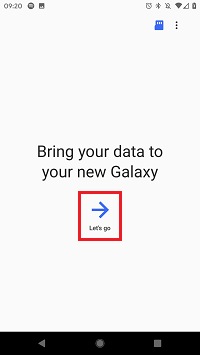
Dacă utilizați un smartphone Samsung, atingeți Send data (Trimitere date). În caz contrar, treceți la pasul următor.
Atingeți Wireless.
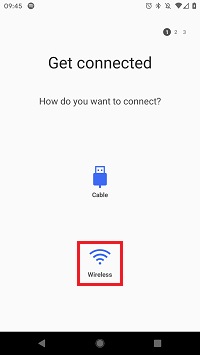
Glisați în sus pe Galaxy Fold pentru a accesa aplicațiile.
Atingeți aplicația Settings (Setări).
Atingeți Accounts and backup (Conturi și backup).
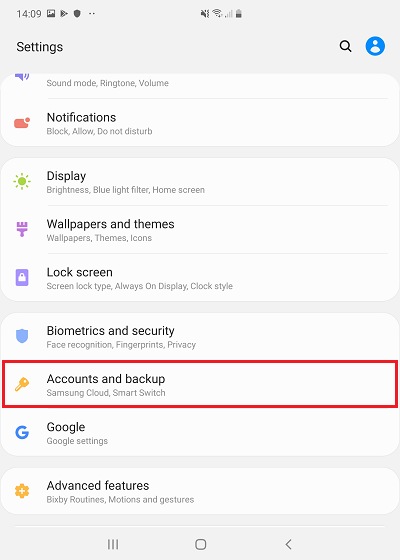
Atingeți Smart Switch.
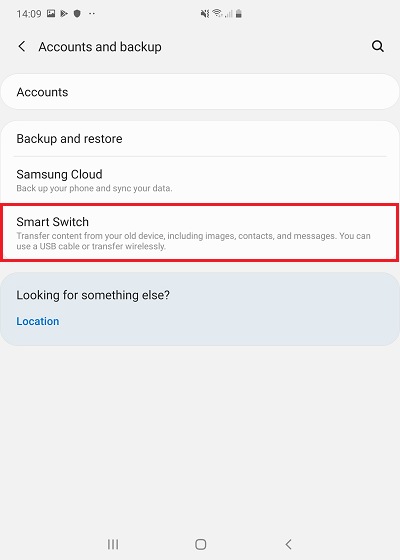
Atingeți Receive data (Primire date).
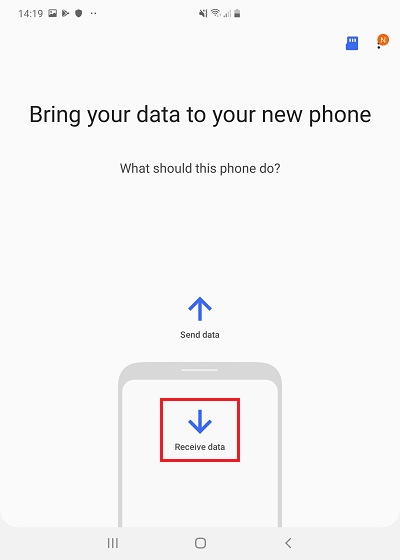
Atingeți Wireless.
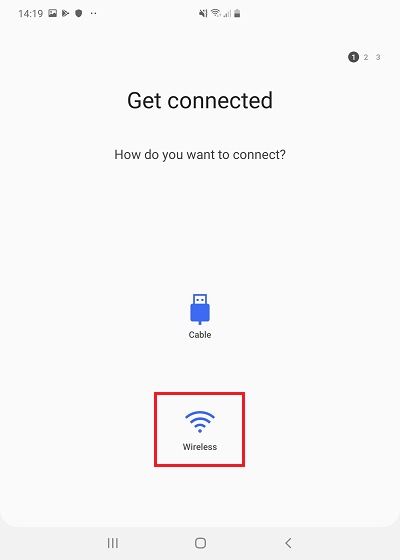
Atingeți Galaxy/Android.
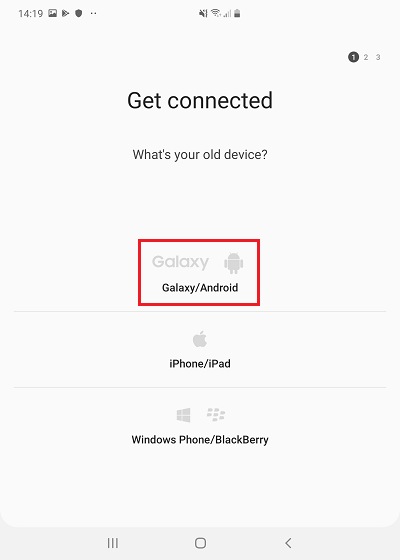
Vi se va solicita să vă conectați la dispozitivul vechi. Atingeți Accept.
Observație: dacă dispozitivul dvs. întâmpină probleme la conectare, veți primi un cod din patru cifre pe dispozitivul vechi. Introduceți acest cod în noul Galaxy Fold pentru a stabili o conexiune.
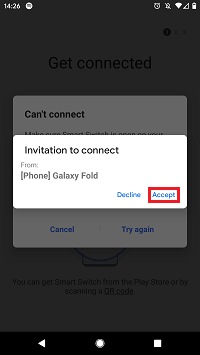
Atingeți Send (Trimitere) pe dispozitivul vechi.
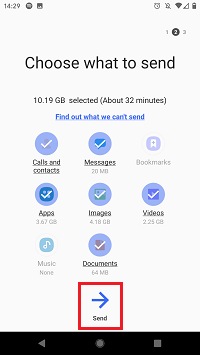
Acum, datele dvs. vor fi transferate pe noul Galaxy Fold. Este posibil să dureze puțin, în funcție de volumul de date transferate.
Prima utilizare a căștilor Galaxy Buds
Căștile Galaxy Buds sunt accesoriul perfect pentru Galaxy Fold. Aceste căști cu adevărat wireless vă permit să ascultați muzică și să preluați apeluri, indiferent unde vă aflați sau ce faceți. Cu un sunet asigurat de AKG și un design discret, dar solid, căștile Galaxy Buds se potrivesc perfect formei urechii pentru a emite un sunet clar, precis și detaliat.
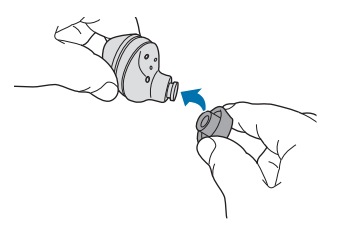
Observație: nu trageți excesiv de dopurile de urechi atunci când le montați sau le demontați, deoarece se pot rupe.
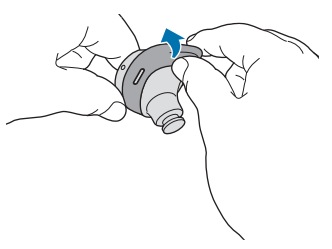
Observație: nu trageți excesiv de aripioarele de fixare atunci când le montați sau le demontați, deoarece se pot rupe.
Introduceți căștile în locurile corespunzătoare din carcasa de încărcare.
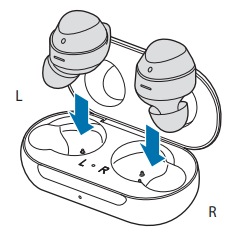
Căștile vor intra automat în modul de asociere și o fereastră pop-up va apărea pe dispozitiv.
Atingeți Connect (Conectare) în fereastra pop-up.
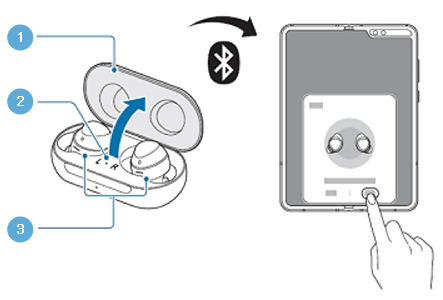
- Carcasă de încărcare
- Indicator luminos baterie căști
- Căști
După ce căștile Galaxy Buds au fost conectate, acestea se vor conecta automat la dispozitiv de fiecare dată când deschideți carcasa de încărcare, în timp ce căștile se află în interior.
Pentru mai multe informații...
Experții noștrii sunt la dispoziția dumneavoastră 24/7 pentru a explora funcționalitățile produsului inovativ Galaxy Fold.
Număr de telefon: 08008 726 7864
Orele de funcționare: 24h/ zi, 7 zile pe săptămână
Vă mulţumim pentru apreciere!
Vă rugăm să răspundeţi tuturor întrebărilor.